Loading ...
Loading ...
Loading ...
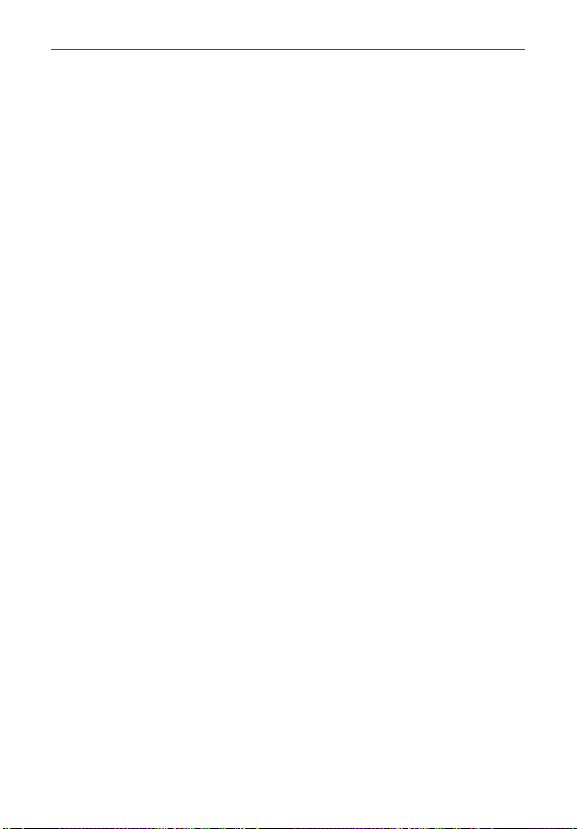
126
Entretenimiento
Si la aplicación requiere acceso a sus datos o controlar algunas funciones
de su teléfono, Play Store le indica a qué puede acceder la aplicación.
¡ADVERTENCIA!
Lea atentamente esta pantalla. Tenga especial precaución con las aplicaciones que
tienen acceso a muchas funciones o a una cantidad significativa de datos. Una vez que
haya aceptado en esta pantalla, será responsable de los resultados de usar este producto
en su teléfono.
3. Si está de acuerdo con los requisitos de acceso de la aplicación, toque
Aceptar & decargar (para aplicaciones gratuitas) o Aceptar & comprar
(para aplicaciones de paga).
Si seleccionó una aplicación de pago, será redireccionado a la pantalla
de Google
TM
Checkout para pagar la aplicación antes de descargarla en
su teléfono.
Después de aceptar los requisitos de acceso de la aplicación, recibirá
una serie de notificaciones a medida que se descarga y se instala la
aplicación en su teléfono.
Una vez instalada la aplicación, puede tocar la notificación para abrir la
aplicación, o abrirla al tocar su icono en la pantalla de Aplicaciones.
Tendrá 15 minutos para probar la aplicación y, si decide no conservarla,
para desinstalarla y obtener un reembolso.
Si tiene otro teléfono Android™, puede descargar una aplicación paga
a ese teléfono con la misma cuenta de Play Store, sin cargo adicional.
Para crear una cuenta de Google Checkout
Debe tener una cuenta de Google Checkout asociada con su cuenta de
Google para comprar productos desde Play Store.
En la computadora, vaya a http://checkout.google.com para establecer
una cuenta de Google Checkout.
O
La primera vez que use su teléfono para comprar un producto desde
Play Store, se le solicitará que ingrese su información de facturación
para establecer una cuenta de Google Checkout.
Loading ...
Loading ...
Loading ...